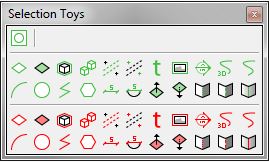Selection Toys SketchUp
Conoce en detalle el uso y funcionamiento del Plugin Selection Toy para SketchUP:
[kkstarratings]
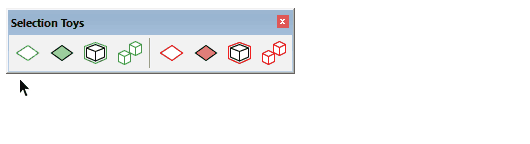
Herramientas
Seleccionar Edge Loops (perfiles)
Esta herramienta de selección seleccionará los perfiles de una superficie o un hueco en la superficie.
Componentes
Seleccionar instancias: selecciona todas las instancias (copias) del componente seleccionado.
Seleccionar componentes activos: selecciona todas las instancias en el espacio de trabajo actual. Excluye todo lo que está anidado dentro de otros componentes, etc.
Seleccionar activo de la misma capa: selecciona todas las instancias en el espacio de trabajo actual del componente seleccionado que se encuentra en la misma capa.
Seleccionar todo de la misma capa : selecciona todas las instancias del componente seleccionado que se encuentra en la misma capa.
Componentes dinámicos
Los mismos métodos que para los Componentes, excepto que le permite seleccionar por tipo de familia para los componentes dinámicos.
Los grupos
Cuando realiza una copia de un grupo sin modificarlo, SketchUp mantiene un seguimiento de cada uno de estos elementos de grupo que son similares. Puede ver que la Información de la entidad le da una cantidad de cuántas copias hay.
Convertir en componentes : convierte todas las copias de grupo en componentes. Transformación y materiales serán transferidos.
Resulta muy útil cuando tenemos un modelo 3d donde se usan grupos en lugar de componentes.
Bordes
Seleccionar únicamente el perímetro de una cara : selecciona un borde, las líneas conectadas que vayan en cualquier dirección desde ese borde se seleccionarán siempre que las caras tengan cuatro bordes.
Caras
- Caras perpendiculares conectadas
- Caras paralelas conectadas
- Caras Coplanares Conectadas
- Caras conectadas por ángulo
- Caras conectadas por área
- Caras perpendiculares
- Caras en la misma dirección
- Caras paralelas
- Cara opuesta
- Caras por área
Bordes / Caras
- Conectado Por Material
- Material conectado por la espalda
- Conectado Por Capa
Entidades
Todos en las capas seleccionadas : seleccione todas las entidades en el modelo que están en la misma capa que las entidades seleccionadas.
Activo en las capas seleccionadas : seleccione todas las entidades en el contexto activo que están en la misma capa que las entidades seleccionadas.
Selección de aristas o superficies de un objeto con Selection Toys SketchUp:
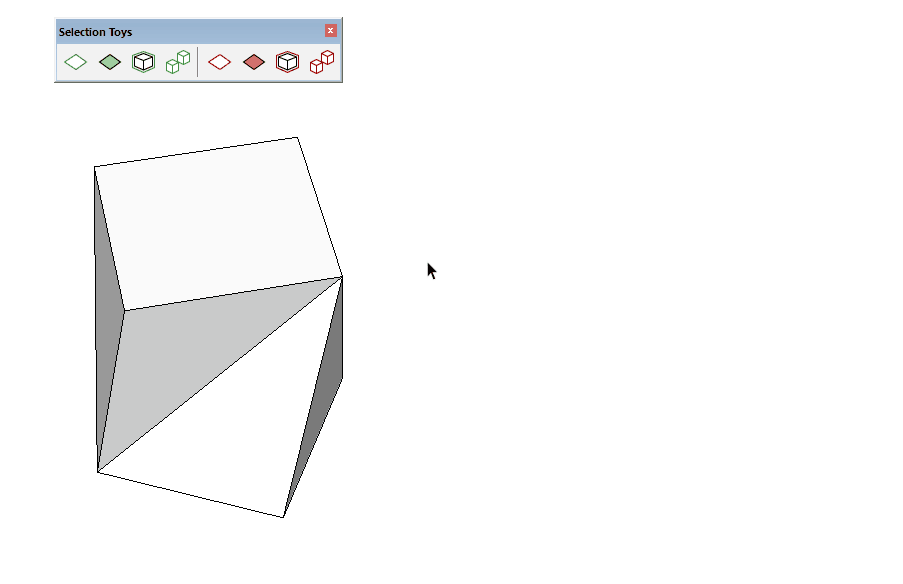
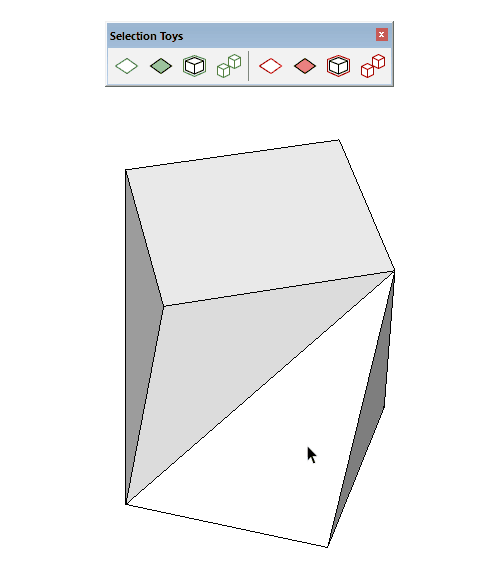
Seleccionar/Deseleccionar grupos y componentes con Selection Toys SketchUp:
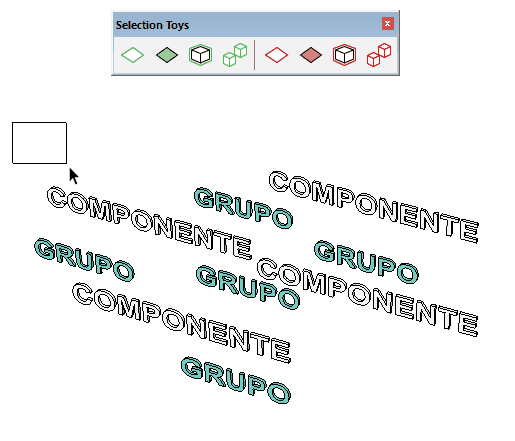
Descargar Selection Toys (.RBZ)
Ampliar información sobre el Plugin Selection Toys.
Te ofrecemos la formación más completa de internet en SketchUp Pro y plugins para SketchUp. Si quieres ampliar información sobre los contenidos del curso de plugins para SketchUp puedes acceder a la página de información..